怎样在Word里设置双栏排版_Word分栏操作技巧介绍
发布时间:2025-07-14 编辑:游乐网
在word中快速设置双栏排版的方法是使用“分栏”功能并按需调整。具体操作如下:1.选中需要分栏的内容或全选文档;2.点击“布局”选项卡中的“分栏”按钮;3.选择预设样式或通过“更多分栏”自定义栏数、宽度、间距及添加分隔线;4.如需对不同部分应用不同设置,插入“分节符”后分别设置;5.若文字显示不完整,可调整栏宽、字体大小、行距或手动优化段落布局以提升排版效果。

在Word中设置双栏排版,其实就是利用Word的分栏功能,将页面内容分成两列或多列显示,提高阅读效率,尤其适合新闻稿、杂志排版等。下面详细介绍Word分栏的操作技巧。

页面布局选项卡中的“分栏”功能是关键。

如何快速进行Word分栏设置?
选中需要分栏的内容: 如果只需要对文档的一部分进行分栏,先选中这部分内容。如果想对整个文档进行分栏,则不需要选择任何内容。打开“分栏”菜单: 在Word的“布局”选项卡(或“页面布局”选项卡,取决于你的Word版本)中,找到“页面设置”组,点击“分栏”按钮。选择预设分栏样式: 在弹出的菜单中,你可以选择预设的分栏样式,例如“两栏”、“三栏”、“偏左”、“偏右”等。选择后,Word会自动将选中的内容按照你选择的样式进行分栏。自定义分栏: 如果预设的分栏样式不满足你的需求,可以选择“更多分栏”选项。在弹出的“分栏”对话框中,你可以自定义分栏的数量、宽度、间距,以及是否在各栏之间添加分隔线。如何调整分栏的宽度和间距?
在“分栏”对话框中,你可以精确控制每栏的宽度和栏之间的间距。取消勾选“栏宽相等”复选框,就可以单独设置每一栏的宽度。调整“间距”数值,可以改变栏与栏之间的空白距离。这对于需要精细调整排版效果的情况非常有用。
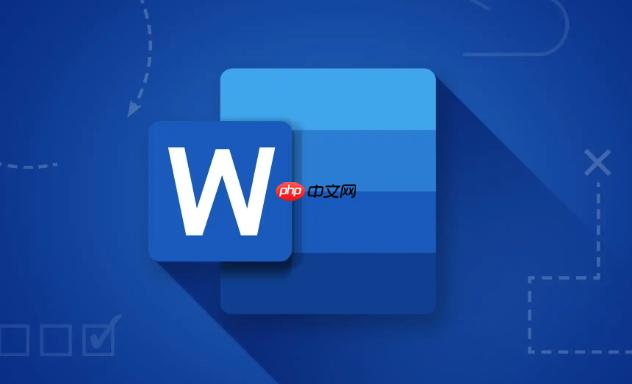
如何在分栏之间添加分隔线?
在“分栏”对话框中,勾选“分隔线”复选框,Word就会在每栏之间添加一条垂直的分隔线。你可以根据需要选择是否添加分隔线,以及分隔线的样式。有时候,一条简单的分隔线能显著提高版面的可读性。
如何对文档的不同部分应用不同的分栏设置?
Word允许你对文档的不同部分应用不同的分栏设置。例如,你可能希望文档的开头部分是单栏的,而主体部分是双栏的。要实现这一点,你需要使用“分节符”。
插入分节符: 将光标放在需要开始新的分栏设置的位置,然后点击“布局”选项卡中的“分隔符”按钮,选择“下一页”或“连续”分节符。设置分栏: 在新的节中,按照上述步骤设置所需的分栏样式。通过分节符,你可以灵活地控制文档不同部分的分栏设置,从而实现更复杂的排版效果。
如何解决分栏后文字显示不完整的问题?
有时候,分栏后可能会出现文字显示不完整,或者某些段落被截断的情况。这通常是因为栏宽不足以容纳所有文字。
调整栏宽: 尝试增加栏的宽度,减少栏之间的间距,看看是否能解决问题。调整字体大小和行距: 适当缩小字体大小或行距,也可以增加每栏的文字容量。手动调整段落: 如果以上方法都不能解决问题,可能需要手动调整段落,例如减少段落的缩进或间距,或者将某些段落移到其他栏中。分栏是一个强大的排版工具,但需要灵活运用,才能达到最佳效果。
相关阅读
MORE
+- 用hddreg修复硬盘坏道的方法 07-15 Win10内存超频设置教程 07-15
- Snipaste截图后如何添加立体效果 07-15 电源管理软件进行电池精度校正的方法 07-15
- kmplayer怎么设定快捷键?-kmplayer设定快捷键的方法 07-15 驱动精灵怎么进行声音修复-驱动精灵进行声音修复的方法 07-15
- 取消91助手开机启动的方法 07-15 QQ同步助手使用教程:轻松管理联系人 07-15
- AU CS6安装教程详解:一步一步教你安装 07-15 秀米编辑器是什么-排版工具“秀米编辑器”的基本操作-华军软件园 07-15
- 图书编号打印方法 07-15 91助手还原备份的方法 07-15
- iOS9.3.5越狱工具发布:如何进行越狱? 07-15 金山打字通怎么设置练习模式?-金山打字通设置练习模式的方法 07-15
- 用RE文件管理器限制小孩玩游戏时间 07-15 XY苹果助手许愿池:寻找特定应用的新途径 07-15
- 电脑维护:音频管理器的使用与设置 07-15 XY苹果助手怎么下载安装? 07-15















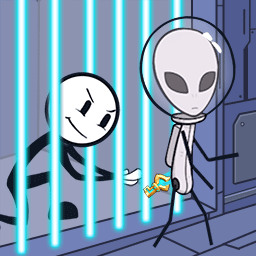













 湘公网安备
43070202000716号
湘公网安备
43070202000716号